python下载-Python下载和安装图文教程[超详细]
如今python语言非常火,很多小伙伴都开学习python,但是很多小伙伴在安装python的时候遇到问题,下面我们就想详细介绍介绍python下载和安装的方法。
1、 打开python下载链接https://www.python.org/downloads/,点击自己想要的版本。
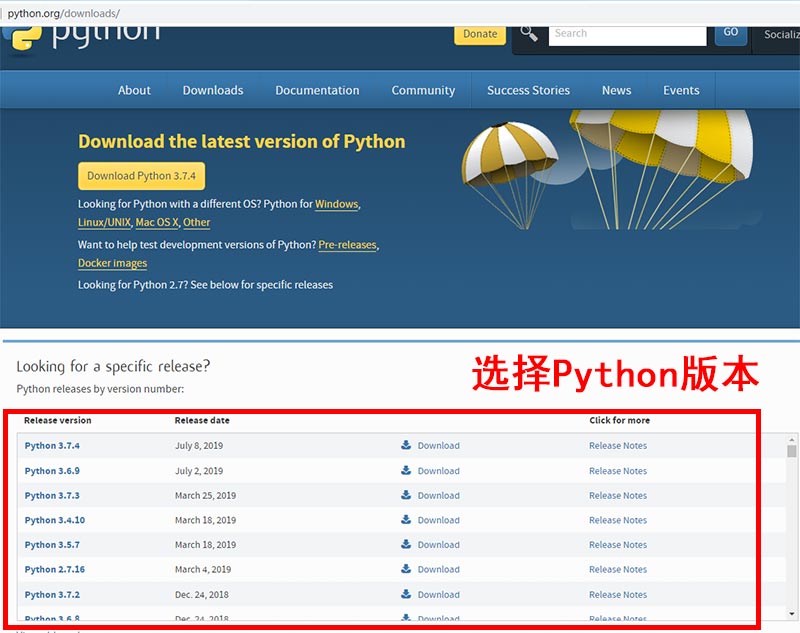
2、 我想下载python最新版本3.7.4,点击"Download”。
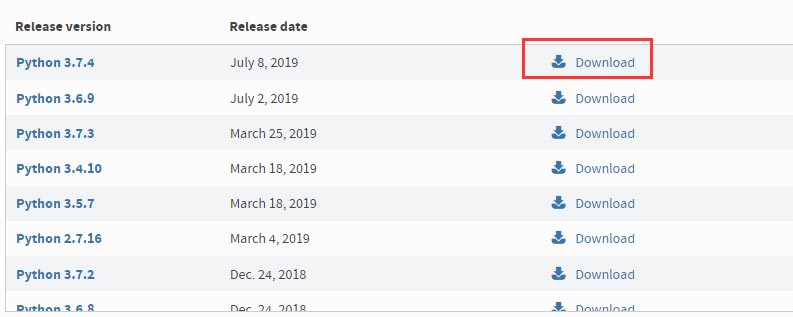
3、 打开链接后,往下滑动,找到"Files”。
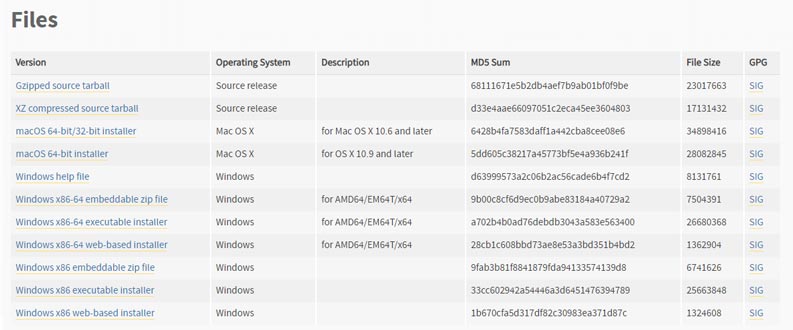
选择适合自己电脑的版本,这里我们详细介绍下,上图中可以选择的python版本。
Gzipped source tarball 和 XZ compressed source tarball 是Linux系统和CentOS系统下载的版本。注意Linux和CentOS自带python,一般不用再下载python。
macOS 64-bit/32-bit installer:Mac电脑32位系统版本。
macOS 64-bit installer:Mac电脑64位系统
Windows x86-64:windows 64位操作系统版本。
Windows x86:windows 32操作系统版本。
web-based installer:在线安装。下载的是一个exe可执行程序,双击后,该程序自动下载安装文件(所以需要有网络)进行安装
executable installer:程序安装。下载的是一个exe可执行程序,双击进行安装。
embeddable zip file:解压安装。下载的是一个压缩文件,解压后即表示安装完成。
4、我电脑是windows7 64位操作系统,我选择的是Windows x86-64 executable installer版本,所以下面就以windows7 操作系统安装为例详细介绍。
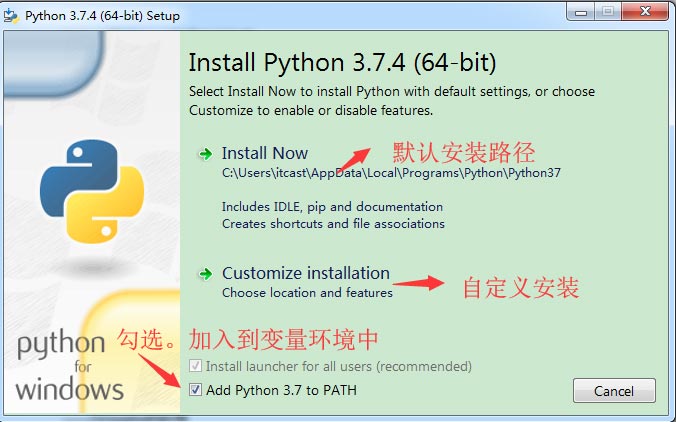
注意:点击勾选 "Add Python 3.7 to PATH” ,将python加入到变量环境。
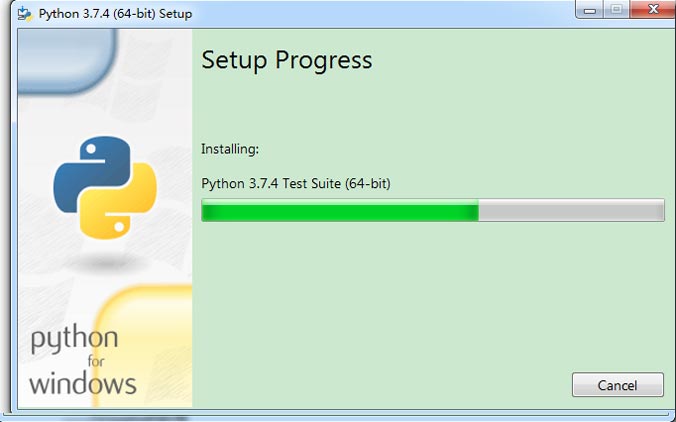
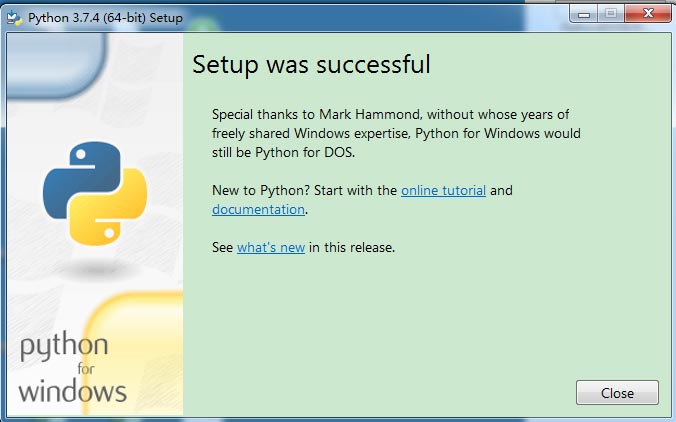
安装完成之后,打开CMD界面(不是Python自带的),输入"Python”后敲"回车”。如果提示相应的版本号和一些指令,说明Python就已经安装好了;如果显示的Python不是内部或外部命令,则说明你现在还要手动加一下环境变量。
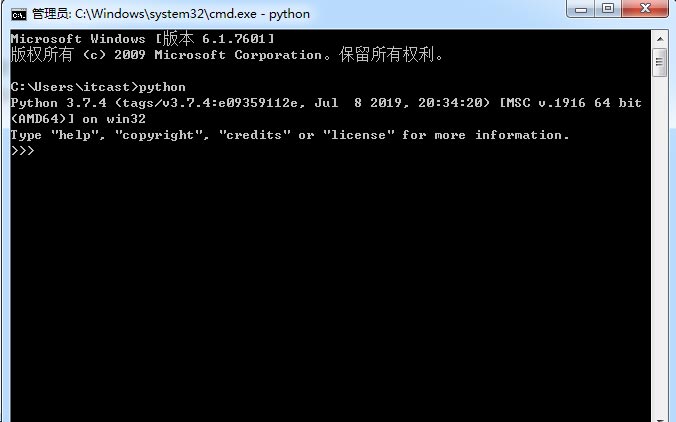
提示python版本信息,表示安装成功。
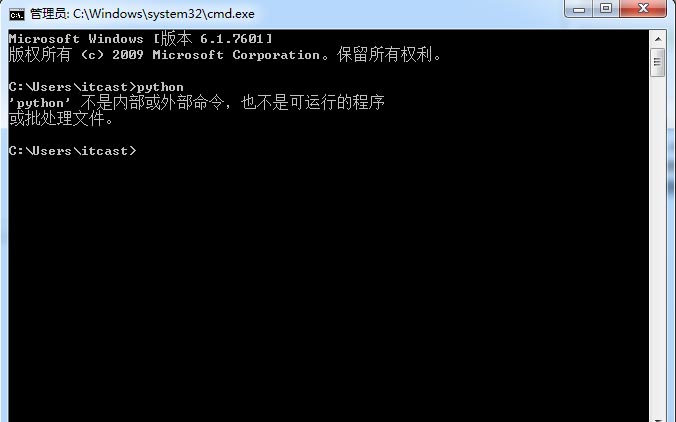
提示"不是内部或外部命令”,表示安装失败。
如果在上一步显示的是"不是内部或外部命令”,那么很有可能是忘记安装的时候忘记勾选 "Add Python 3.7 to PATH”,最简单的方法,卸载重新装一下,一定要记得勾选"Add Python 3.7 to PATH”。


python下载-Python下载和安装图文教程[超详细]相关推荐
- python电脑上怎么下载-Python下载和安装图文教程[超详细]
如今python语言非常火,很多小伙伴都开学习python,但是很多小伙伴在安装python的时候遇到问题,下面我们就想详细介绍介绍python下载和安装的方法. 1. 打开python下载链接htt ...
- Android Studio电脑上怎么下载-Android Studio下载和安装图文教程[超详细]
安装 Android Studio 只需轻松点击几下,即可完成 Android Studio 的设置. 首先,请务必下载最新版本的 Android Studio. Windows 如需在 Window ...
- Tool:Visio2016/Visio2019专业版64位中文下载、安装(图文教程)之详细攻略
Tool:Visio2016/Visio2019专业版64位中文下载.安装(图文教程)之详细攻略 目录 Visio2019专业版64位中文下载.安装 1.下载文件 2.软件安装 2.1.Visio20 ...
- windows安装Weblogic教程(图文教程超详细版)
windows安装Weblogic教程(超详细) 一. 下载 WebLogic 到Oracle官网http://www.oracle.com/ 下载WebLogic(根据自己的情况选择),本文档下载的 ...
- python官网下载步骤图解-最新Python安装图文教程[很详细]
如今,Python已经成为一种非常主流的编程语言了,很多小伙伴都开学习python,但是对于刚刚接触python的纯小白来说,不太会安装,下面我们就介绍介绍python最新安版本3.7.4的安装教程. ...
- python详细安装步骤-最新Python安装图文教程[很详细]
如今,Python已经成为一种非常主流的编程语言了,很多小伙伴都开学习python,但是对于刚刚接触python的纯小白来说,不太会安装,下面我们就介绍介绍python最新安版本3.7.4的安装教程. ...
- python安装教程-最新Python安装图文教程[很详细]
如今,Python已经成为一种非常主流的编程语言了,很多小伙伴都开学习python,但是对于刚刚接触python的纯小白来说,不太会安装,下面我们就介绍介绍python最新安版本3.7.4的安装教程. ...
- 帝国php在linux下怎么下载,帝国CMS7.5安装图文教程说明
为什么使用帝国cms建站,在前面的文章已经详细说明,有兴趣的朋友可看文章:<搭建个人博客,相比wordpress我为什么选择帝国cms>,今天来详细图文教程说明如何安装帝国cms程序以及安 ...
- 宝塔面板安装完整教程(超详细)
下面稍微介绍一下如何使用阿里云服务器安装宝塔面板. 概述 如果还有不了解宝塔面板怎么使用的小伙伴,可以看下我总结的系列教程,保证从新手变老鸟: [宝塔面板精选教程汇总] 宝塔面板教程(1)基于云服务器 ...
最新文章
- 如何读取多个文件,文件后缀名不一致,不过类似source.1 source.2 source.3等
- springboot 事务手动回滚_来,讲讲Spring事务有哪些坑?
- Linux之压缩和解压缩命令
- 【每周NLP论文推荐】 对话管理中的标志性论文介绍
- 老粮商谋定国际农民丰收节贸易会·万祥军:巨头跨国不上市
- 干货 | 深入浅出分销体系
- 导师眼中让人崩溃的学生是什么样子的?
- java code viewer_Java CodeView类代码示例
- 【性能优化】 之性能视图及性能参数
- 聊聊高并发(二十二)解析java.util.concurrent各个组件(四) 深入理解AQS(二)
- 利用envi对landsat8数据进行处理
- api laravel 统一返回方法_Laravel-自定义API返回的JSON格式
- C++习题之变量和基本类型
- [LeetCode] 125. Valid Palindrome Java
- windows 删除服务命令
- Excel-箱线图(数据分布)分析
- 亿道信息丨手持PDA丨三防加固手机丨高频RFID丨电商仓库高效管理
- Halcon知识:gray_tophat 顶帽变换和底帽变换
- 墨西哥城新机场 | 一座来自未来的机场
- 计算机网络——TCP/IP协议网络原理
